
AppleはiOS 17でiPhoneのAirDrop機能を多方面で強化しました。そして、iOS 17.1のリリースにより、さらに便利になりました。なぜなら、ファイル転送をAirDrop経由で行う際に、相手がWi-Fi範囲内にいる必要がなくなったからです。この新機能の使い方を学びましょう。
iOS 17.1 のAirDrop新機能
iOS 17で導入されて以来、AirDropはiPhoneユーザーにとって、写真、ビデオ、ドキュメントなどを近くのAppleデバイスに瞬時に共有する便利な手段となりました。AirDrop画面を開き、AirDropが利用できるAppleデバイスを持つ別のユーザーが近くにいれば、画面に表示され、ファイルを簡単に共有することができます。
しかし最近まで、AirDropは転送を完了するために他の人のデバイスの近くにいる必要がありました。AirDropの範囲を離れると転送は失敗し、コンテンツは共有されませんでした。これは、特に大きなファイルやビデオコンテンツを送受信しているときには特にイライラするものでした。
しかし、iOS 17.1では、iPhoneと受信者のiPhoneがiCloudアカウントにサインインしている限り、AirDropの範囲外であってもモバイルデータ通信を介してワイヤレスにAirDropファイル転送を続けることができるようになりました。
新しいモバイルデータ通信オプションを有効にすると、Wi-Fiが利用できない場合でもセルラーネットワーク経由でAirDropを介してコンテンツを送受信することができます。転送はWi-Fi経由で開始する必要がありますが、範囲外に移動してもキャンセルされなくなります。
AirDropでモバイルデータ通信プションを利用する方法
以下は、モバイルデータ通信プションをデバイスで有効にする方法です。
- iPhoneまたはiPadで設定を開きます。
- 一般をタップします。
- AirDropをタップします。
- 「範囲外」メニューで、 モバイルデータ通信を使用の隣のスイッチをオンに切り替えます。
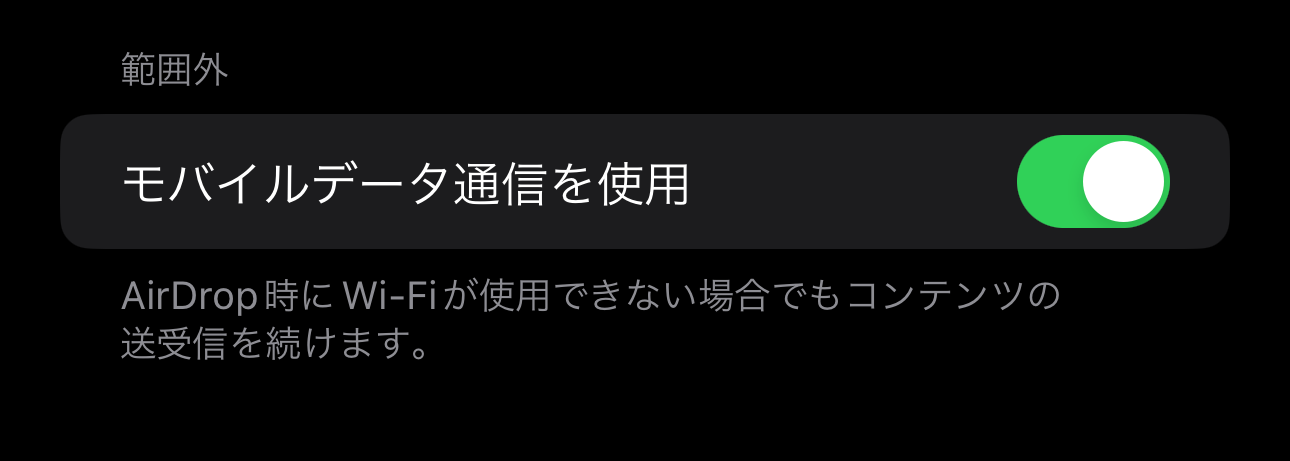
これだけで設定は完了です。iOS 17.1およびiPadOS 17.1は、iOS 17とiPadOS 17をサポートするすべてのiPhoneとiPadで現在利用可能です。iOS 17.1で初めて導入された新機能や変更点の全リストについては、私たちの記事をチェックしてください。












